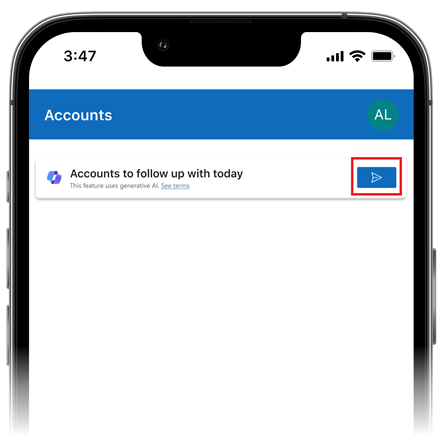Sử dụng tính năng kiểm soát câu trả lời Copilot cho ứng dụng canvas (xem trước)
[Bài viết này là tài liệu phát hành trước và có thể thay đổi.]
Người tạo có thể sử dụng tính năng kiểm soát câu trả lời của Copilot để đặt các câu hỏi được xác định trước mà người dùng cuối có thể sử dụng để nhận thông tin do AI tạo chỉ bằng một cú nhấp chuột. Bộ điều khiển này được hỗ trợ bởi Microsoft Copilot và được thiết kế dành cho người dùng thiết bị di động nhằm cung cấp cho họ câu trả lời ngay lập tức cho các câu hỏi thường gặp.
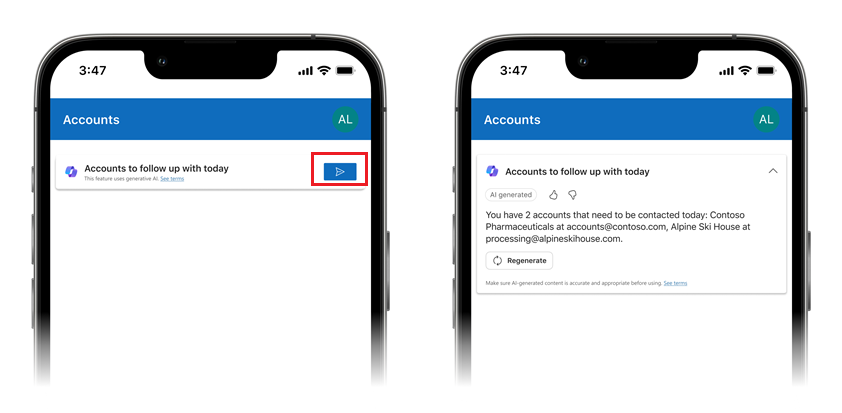
Kích hoạt tính năng kiểm soát câu trả lời Copilot cho môi trường của bạn
Để sử dụng tính năng kiểm soát câu trả lời Copilot trong ứng dụng canvas, trước tiên quản trị viên phải bật tính năng này, Cho phép người chỉnh sửa canvas chèn thành phần câu trả lời Copilot, cho phép người dùng nhận được câu trả lời do AI cung cấp cho câu hỏi được xác định trước truy vấn dữ liệu trong môi trường của họ.
Bạn có thể tìm thấy cài đặt này trong Power Platform trung tâm quản trị bằng cách truy cập Môi trường > [chọn môi trường] > Cài đặt > Sản phẩm > Tính năng. Để biết thêm thông tin, hãy xem Quản lý cài đặt tính năng.
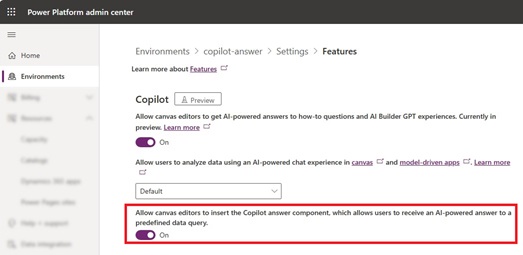
Thêm điều khiển câu trả lời của Copilot
Khi ứng dụng canvas của bạn mở để chỉnh sửa trong Power Apps Studio:
Trên thanh lệnh, chọn Chèn rồi chọn một trong các tùy chọn sau:
- Hiện đại > Câu trả lời của phi công phụ (xem trước)
- Cổ điển > Câu trả lời của phi công phụ (xem trước)
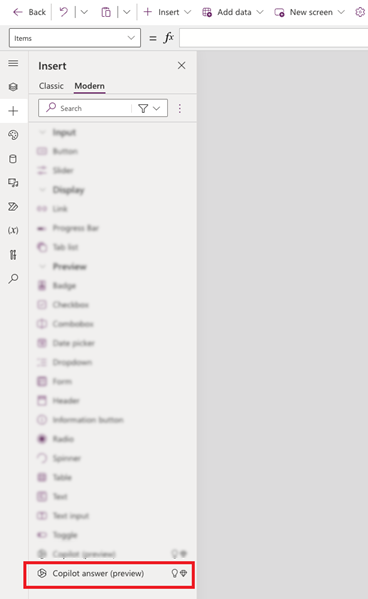
Khi điều khiển Câu trả lời của phi công phụ (xem trước) được thêm vào ứng dụng canvas, hãy chọn nguồn dữ liệu từ ngăn. Copilot chỉ hỗ trợ Dataverse bảng.
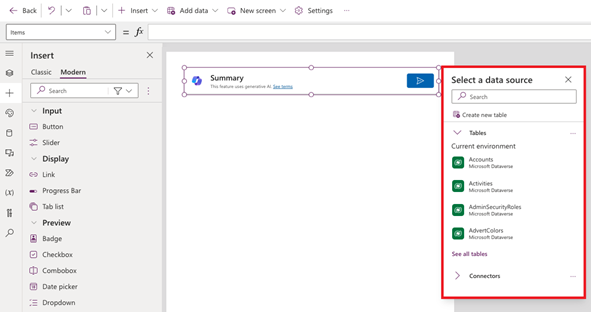
Trên ngăn thuộc tính điều khiển, chọn tab Thuộc tính .
Trong thuộc tính, nhập Tiêu đề, Câu hỏi dành cho phi công phụ và Hiển thị câu trả lời cho câu hỏi. Bạn cũng có thể chỉnh sửa các thuộc tính điều khiển khác nếu cần.
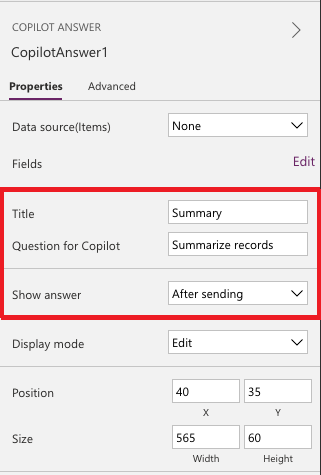
Khi bạn hoàn tất, lưu và xuất bản ứng dụng của bạn.
Sử dụng điều khiển trả lời Copilot
Người dùng cuối có thể tạo lại phản hồi và cung cấp phản hồi về chất lượng phản hồi.
Hãy làm theo các bước sau để xem câu trả lời do điều khiển câu trả lời Copilot tạo ra:
Mở ứng dụng canvas trên Power Apps di động và điều hướng đến phần kiểm soát câu trả lời Copilot trong ứng dụng của bạn.
Trên phần điều khiển câu trả lời của Copilot, hãy chọn Gửi.